Comment créer un sondage dans Outlook ?
Le sondage est un excellent moyen d'obtenir les avis des autres dans notre travail quotidien. En fait, vous pouvez également envoyer votre sondage par e-mail dans Outlook. Cet article vous guidera pour créer et envoyer un e-mail avec un sondage dans Outlook.
Créer un sondage dans un e-mail Outlook
Créer un sondage dans un e-mail Outlook
Vous pouvez créer et envoyer un e-mail avec un sondage dans Outlook comme suit :
1. Cliquez sur "Accueil" > "Nouveau email" pour créer un nouvel e-mail.
2. Dans la fenêtre du nouveau message, cliquez sur "Options" > "Utiliser les boutons de vote" > "Personnalisé". Voir capture d'écran :

3. Dans la boîte de dialogue Propriétés qui s'ouvre, cochez l'option "Utiliser les boutons de vote", saisissez vos options de sondage dans la zone de droite, puis fermez la boîte de dialogue. Voir capture d'écran :
Remarque : Veuillez séparer les options de sondage par un point-virgule.
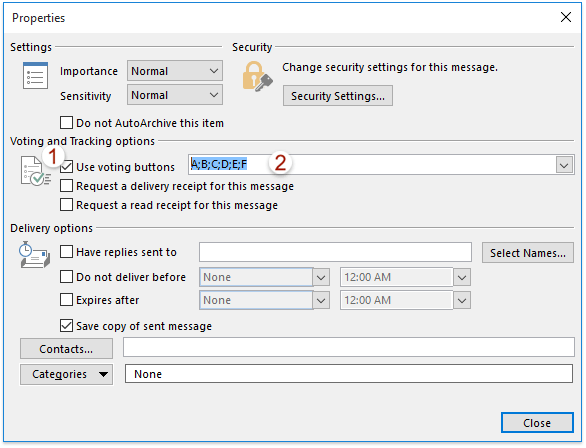
4. Maintenant, vous revenez à la fenêtre du message, rédigez-le selon vos besoins, puis cliquez sur le bouton "Envoyer".
Remarque : Lorsque les destinataires recevront cet e-mail avec sondage, ils verront l'information "Ce message inclut des boutons de vote. Cliquez ici pour voter." dans la barre de message. En cliquant sur cette information, les destinataires pourront voter directement. Voir capture d'écran :
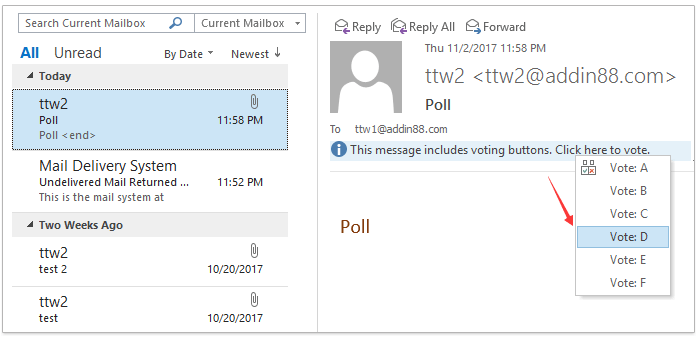
Articles connexes
Comment personnaliser les boutons de vote dans Outlook ?
Comment ajouter et utiliser un bouton de vote dans Outlook ?
Meilleurs outils de productivité pour Office
Dernière nouvelle : Kutools pour Outlook lance sa version gratuite !
Découvrez le tout nouveau Kutools pour Outlook avec plus de100 fonctionnalités incroyables ! Cliquez pour télécharger dès maintenant !
📧 Automatisation des E-mails : Réponse automatique (disponible pour POP et IMAP) / Programmer l’envoi d’un e-mail / CC/BCC automatique par règle lors de l’envoi / Transfert automatique (règle avancée) / Ajouter automatiquement une salutation / Diviser automatiquement les e-mails multi-destinataires en messages individuels ...
📨 Gestion des E-mails : Rappeler lemail / Bloquer les e-mails frauduleux par objet et autres critères / Supprimer les doublons / Recherche Avancée / Organiser les dossiers ...
📁 Pièces jointes Pro : Enregistrement en lot / Détachement en lot / Compression en lot / Enregistrer automatiquement / Détachement automatique / Compression automatique ...
🌟 Interface magique : 😊Plus d’emojis élégants et amusants / Vous rappelle lorsque des e-mails importants arrivent / Réduire Outlook au lieu de fermer ...
👍 Fonctions en un clic : Répondre à tous avec pièces jointes / E-mails anti-phishing / 🕘Afficher le fuseau horaire de l’expéditeur ...
👩🏼🤝👩🏻 Contacts & Calendrier : Ajouter en lot des contacts à partir des e-mails sélectionnés / Diviser un groupe de contacts en groupes individuels / Supprimer le rappel d’anniversaire ...
Utilisez Kutools dans votre langue préférée – prend en charge l’Anglais, l’Espagnol, l’Allemand, le Français, le Chinois et plus de40 autres !


🚀 Téléchargement en un clic — Obtenez tous les compléments Office
Recommandé vivement : Kutools pour Office (5-en-1)
Un clic pour télécharger cinq installateurs en une seule fois — Kutools pour Excel, Outlook, Word, PowerPoint et Office Tab Pro. Cliquez pour télécharger dès maintenant !
- ✅ Praticité en un clic : téléchargez les cinq packages d’installation en une seule action.
- 🚀 Prêt pour toutes les tâches Office : installez les compléments dont vous avez besoin, quand vous en avez besoin.
- 🧰 Inclus : Kutools pour Excel / Kutools pour Outlook / Kutools pour Word / Office Tab Pro / Kutools pour PowerPoint